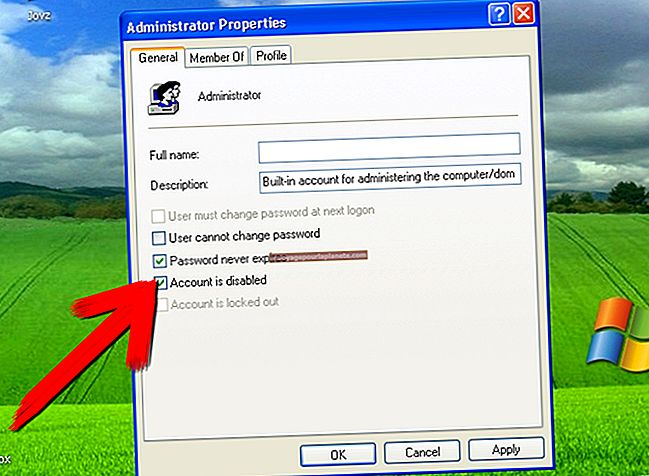Como imprimir comentários apenas em MS Word
Parte do processo de escrita é fazer com que outras pessoas comentem sobre o seu trabalho. No Microsoft Word 2010, esse processo é facilitado pelo uso do recurso de comentários - mas pode deixar seu documento original parecido com uma borboleta com anotações eletrônicas coloridas deixadas por suas revisões. Embora você possa ver os comentários na tela vertical ou horizontalmente, também é possível imprimi-los. Você pode imprimir todos os comentários ou os comentários de um único leitor. Munido de uma cópia impressa dos comentários, você pode polir seu primeiro rascunho em um documento comercial acabado.
Imprimir todos os comentários
1
Abra o Word e o documento com os comentários a serem impressos. Clique na guia “Exibir” e, em seguida, clique em “Layout de impressão” na área Exibições de documentos.
2
Clique na guia “Revisão”. No grupo Rastreamento, clique no botão “Mostrar marcação” e certifique-se de que a caixa de seleção “Comentários” esteja marcada. Em seguida, clique no menu suspenso “Mostrar marcação” novamente e selecione “Revisores”. Clique para selecionar “Todos os revisores” na lista.
3
Clique no menu “Arquivo” e, em seguida, clique em “Imprimir”. Clique na seta “Imprimir todas as páginas” e, em seguida, clique em “Imprimir marcação”.
Imprima os comentários de um único revisor
1
Abra o Word e o documento com os comentários a serem impressos. Clique na guia “Exibir” e, em seguida, clique em “Layout de impressão” na área Exibições de documentos. Se você não tiver certeza de qual revisor deixou o comentário, mova o mouse sobre o balão de comentário; uma dica aparecerá com o nome do autor do comentário e a data da revisão.
2
Clique na guia “Revisão”. No grupo Rastreamento, clique no botão “Mostrar Marcação” e certifique-se de que a caixa de seleção “Comentários” esteja marcada. Clique no menu suspenso “Mostrar marcação” novamente e selecione “Revisores”. Clique para selecionar o revisor cujos comentários você gostaria de imprimir da lista.
3
Clique no menu “Arquivo” e, em seguida, clique em “Imprimir”. Clique na seta “Imprimir todas as páginas” e, em seguida, clique em “Imprimir marcação”.